Como remover o Copilot e outros recursos de IA no Windows

Se você não se importa em ter bloatware extra no seu sistema, há maneiras de remover ou desabilitar o Windows Copilot no Windows 11.
A opção Bluetooth desapareceu no seu computador com Windows 11 1? Isso pode acontecer por vários motivos, incluindo falhas temporárias, drivers Bluetooth corrompidos e problemas com o sistema operacional Windows. Se você não tiver certeza da causa do problema, aqui estão algumas dicas úteis.
Índice
Os solucionadores de problemas do Windows são utilitários integrados que podem ajudar você a diagnosticar e resolver muitos problemas no nível do sistema. Você pode executar o solucionador de problemas de Bluetooth, que permite ao Windows corrigir quaisquer problemas comuns relacionados ao Bluetooth. Veja como fazer:
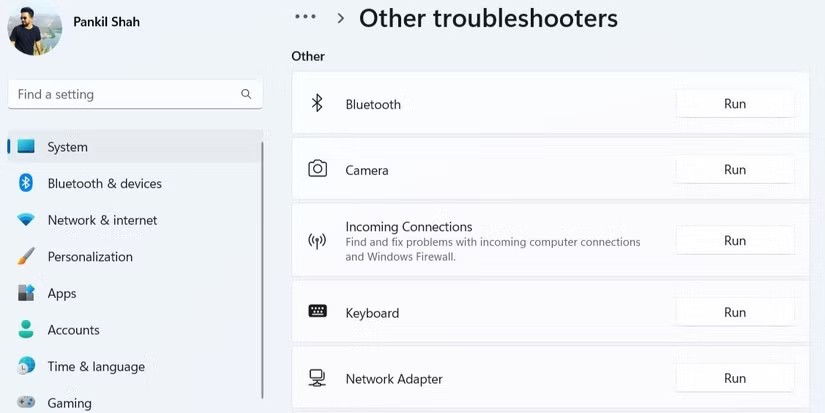
O Windows verificará se há algum problema no seu computador e tentará corrigi-lo. Além disso, você pode executar o solucionador de problemas de Hardware e Dispositivos para verificar seu computador e encontrar quaisquer problemas de hardware. Para fazer isso:
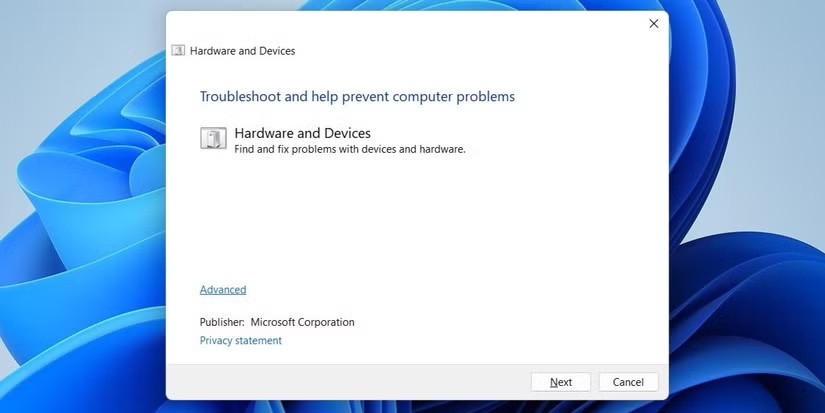
Às vezes, as soluções mais eficazes são surpreendentemente simples. Executar um ciclo de energia pode resolver vários problemas com seu PC Windows que são causados por falhas temporárias. Para executar um ciclo de energia:
A janela Configurações rápidas no Windows 11 fornece acesso a muitas configurações comumente usadas, incluindo Bluetooth.
Se você não encontrar a opção Bluetooth na janela Configurações rápidas, pode ser que você a tenha removido acidentalmente. Veja como restaurar este botão.
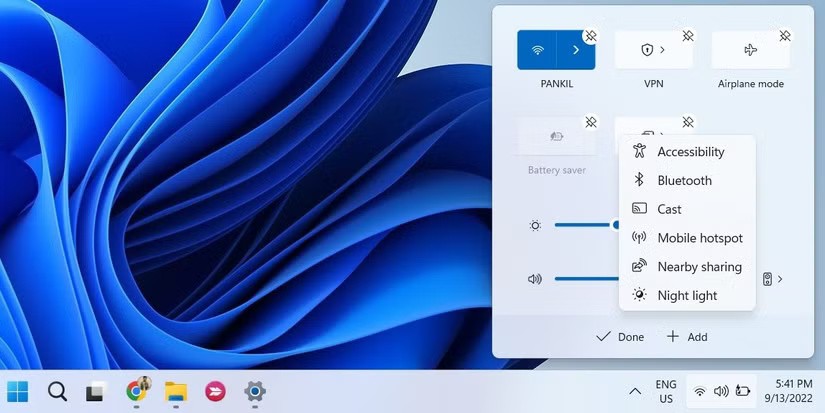
Por padrão, a Inicialização Rápida está ativada na maioria dos computadores Windows. Embora esse recurso ajude a reduzir o tempo de inicialização no Windows, às vezes ele pode causar problemas, como a opção Bluetooth desaparecer do seu PC. Você pode tentar desabilitar a Inicialização Rápida para ver se isso resolve o problema.
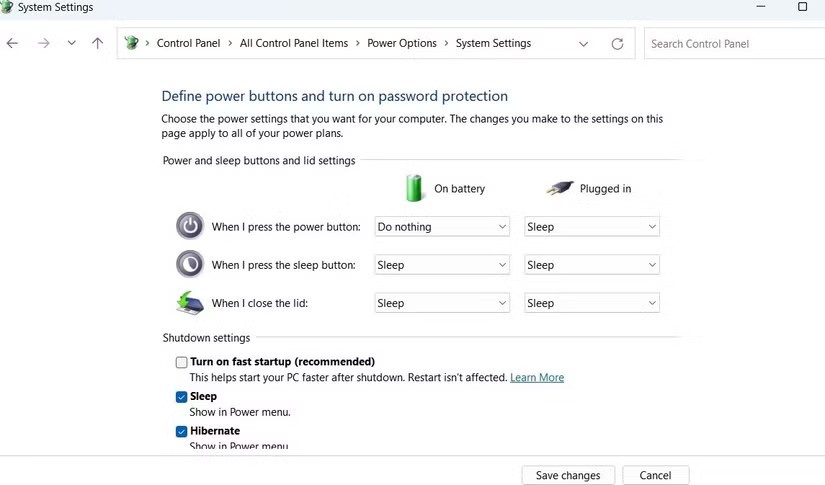
Em seguida, reinicie o PC e verifique se o Bluetooth aparece e funciona conforme o esperado.
O ícone do Bluetooth pode não aparecer na barra de tarefas ou na bandeja do sistema se você o excluiu anteriormente. Veja como você pode fixar novamente o ícone do Bluetooth na barra de tarefas do Windows.
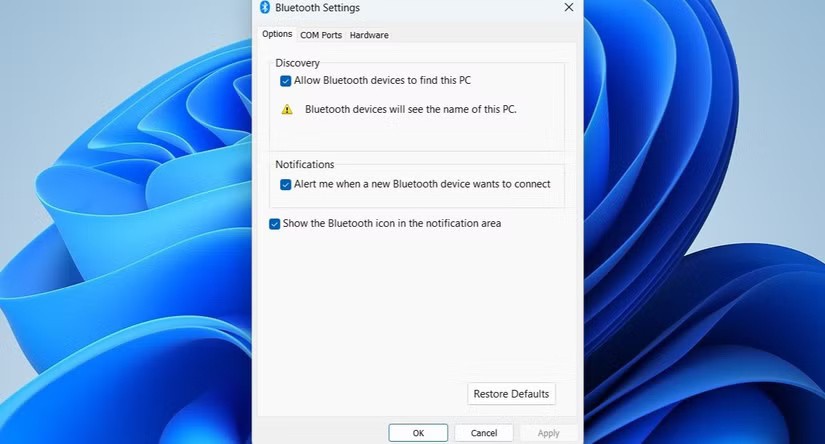
O Bluetooth Support Service é um pequeno programa executado em segundo plano para habilitar o Bluetooth no Windows. O problema do Bluetooth pode ser devido a um serviço que não está em execução. Veja como consertar isso.
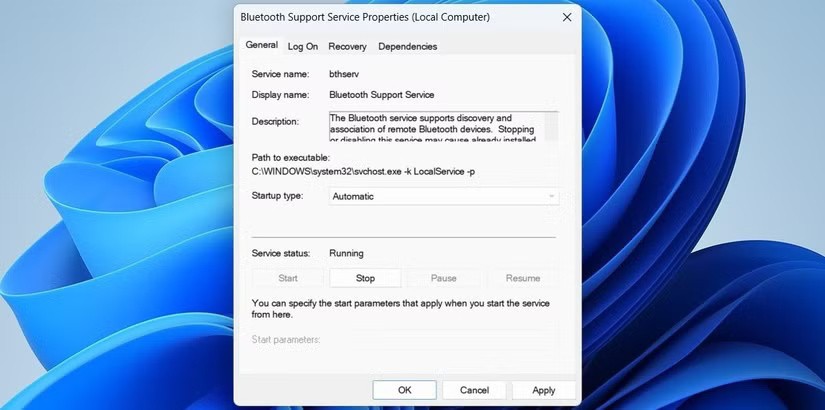
Reinicie o seu PC novamente e verifique se a opção Bluetooth aparece.
Um driver Bluetooth defeituoso ou corrompido no seu PC também pode ser a causa do problema. Se esse for o caso, atualize seu driver Bluetooth. Para fazer isso, siga estes passos:
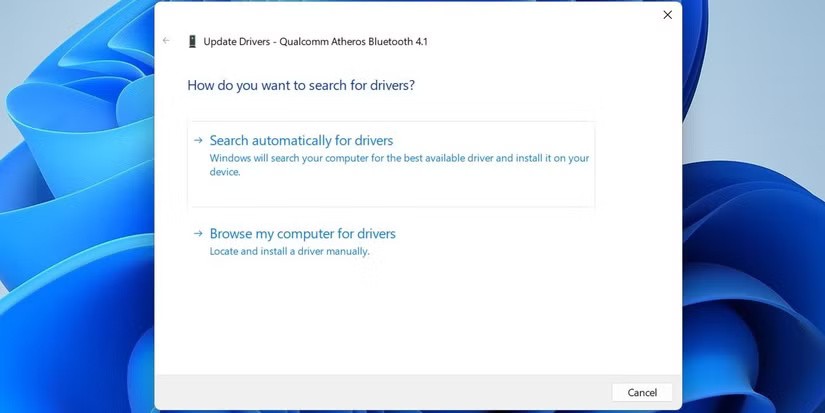
Observação : se a entrada Bluetooth estiver faltando no Gerenciador de dispositivos, visite o site do fabricante do adaptador Bluetooth para baixar o driver e instalá-lo manualmente.
Se a atualização do driver não funcionar, você precisará reinstalar o driver Bluetooth. Para fazer isso, abra o Gerenciador de dispositivos novamente , clique com o botão direito do mouse no driver Bluetooth e selecione Desinstalar dispositivo .
Após a exclusão, reinicie o seu PC. O Windows instalará o driver Bluetooth ausente durante a inicialização e a opção Bluetooth aparecerá no seu PC.
Alguns usuários em uma postagem da Comunidade Microsoft relataram que restauraram a funcionalidade Bluetooth ausente em seus computadores desabilitando e reabilitando o driver USB. Você também pode tentar.
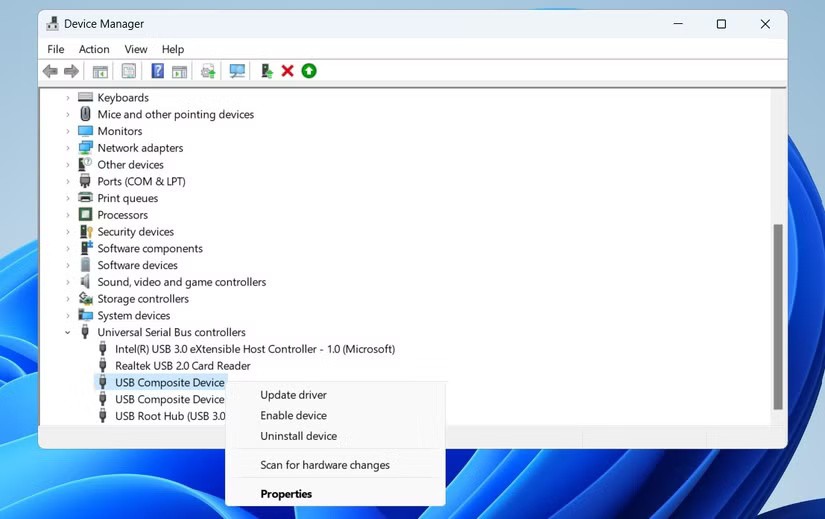
Problemas de Bluetooth também podem surgir se arquivos importantes do sistema estiverem faltando no seu computador. O Windows inclui uma série de ferramentas que podem ajudar você a substituir quaisquer arquivos de sistema ausentes ou corrompidos por versões em cache deles. Veja como executá-los.
sfc /scannowAguarde a conclusão da verificação e execute uma verificação DISM (ou Gerenciamento e Manutenção de Imagens de Implantação).
DISM.exe /Online /Cleanup-image /Restorehealth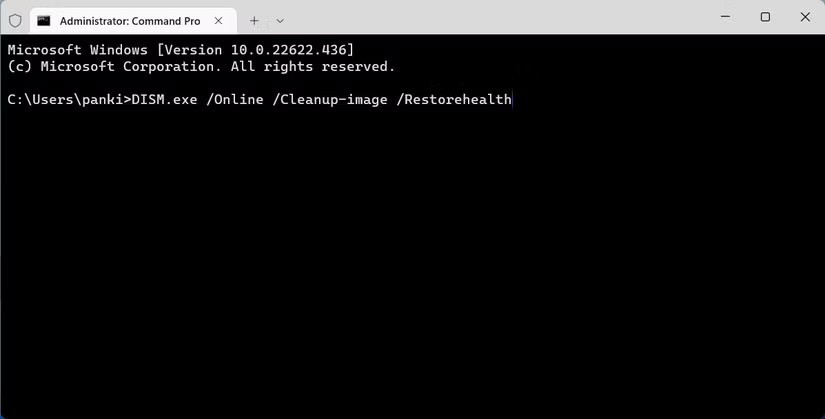
Após a conclusão da verificação, reinicie o PC e verifique se o problema persiste.
Quando você inicializa o Windows no Modo de Segurança , ele é executado sem drivers e programas desnecessários. Isso pode ajudar você a verificar se o problema é causado por um driver ou um programa de terceiros em execução em segundo plano.
O Windows 11 oferece várias opções para inicializar no Modo de Segurança. Você pode usar qualquer método que desejar para entrar no Modo de Segurança e ver se a opção Bluetooth aparece. Se sim, então o erro é devido a um programa ou serviço de terceiros. Nesse caso, você terá que remover todos os aplicativos ou programas instalados recentemente para corrigir o problema.
O Bluetooth é um recurso essencial em qualquer computador Windows, então pode ser frustrante quando ele desaparece de repente. Felizmente, você mesmo pode consertar isso usando as dicas mencionadas acima.
Se você não se importa em ter bloatware extra no seu sistema, há maneiras de remover ou desabilitar o Windows Copilot no Windows 11.
As baterias de laptop se degradam com o tempo e perdem capacidade, resultando em menor duração. Mas, após ajustar algumas configurações mais profundas do Windows 11, você deverá notar uma melhora significativa na duração da bateria.
O ano de 2023 viu a Microsoft apostar pesado na inteligência artificial e em sua parceria com a OpenAI para tornar o Copilot uma realidade.
A Microsoft introduziu o suporte de áudio Bluetooth LE (baixo consumo de energia) com o Windows 11 22H2 KB5026446 (compilação 22621.1778), também conhecido como Moment 3, em maio de 2023.
O Windows 11 foi lançado oficialmente, em comparação com o Windows 10 O Windows 11 também tem muitas mudanças, da interface aos novos recursos. Siga os detalhes no artigo abaixo.
Há sempre algo incrivelmente legal na interface de usuário nostálgica das versões do Windows dos anos 90.
Mais de três anos atrás, quando a Microsoft anunciou o Windows 11, o sistema operacional imediatamente causou muita controvérsia.
Criar um USB inicializável do Windows 11 em um Mac é definitivamente mais difícil do que em um PC com Windows, mas não é impossível.
O Windows 11 foi lançado oficialmente em 5 de outubro de 2021. Diferentemente das principais atualizações anteriores do Windows 10, a Microsoft não está incentivando as pessoas a atualizarem desta vez.
O desenvolvedor NTDEV criou uma versão simplificada do Windows 11 com apenas 100 MB.
A Microsoft lançou a maioria de seus recursos de IA mais avançados com o PC Copilot+ equipado com Snapdragon X, deixando muitos PCs Copilot+ equipados com Intel e AMD de fora.
O relatório de outubro de 2024 fornece uma visão geral da participação de mercado do Windows 11 em comparação com outras versões do Windows.
A última mudança que está sendo testada resolve um dos problemas mais irritantes do menu Iniciar do Windows 11 e esperamos que ela chegue ao mercado quando for lançada.
No Windows 11, a barra de tarefas ocupa apenas uma pequena parte do espaço de exibição na parte inferior da tela.
A Microsoft está eliminando seu editor de texto avançado gratuito WordPad no final de 2023, em um esforço para fazer a transição dos usuários para aplicativos premium do Office.
O que é VPN? Quais são as vantagens e desvantagens? Vamos discutir com a WebTech360 a definição de VPN e como aplicar esse modelo e sistema no trabalho.
O Windows Security faz mais do que apenas proteger contra vírus básicos. Ele protege contra phishing, bloqueia ransomware e impede a execução de aplicativos maliciosos. No entanto, esses recursos não são fáceis de identificar — eles ficam escondidos atrás de várias camadas de menus.
Depois que você aprender e realmente experimentar por si mesmo, descobrirá que a criptografia é incrivelmente fácil de usar e incrivelmente prática para a vida cotidiana.
No artigo a seguir, apresentaremos as operações básicas para recuperar dados excluídos no Windows 7 com a ferramenta de suporte Recuva Portable. Com o Recuva Portable, você pode armazená-lo em qualquer USB conveniente e usá-lo sempre que precisar. A ferramenta é compacta, simples e fácil de usar, com alguns dos seguintes recursos:
O CCleaner verifica se há arquivos duplicados em apenas alguns minutos e depois permite que você decida quais são seguros para excluir.
Mover a pasta Download da unidade C para outra unidade no Windows 11 ajudará a reduzir a capacidade da unidade C e ajudará seu computador a funcionar de maneira mais suave.
Esta é uma maneira de fortalecer e ajustar seu sistema para que as atualizações aconteçam de acordo com sua programação, não a da Microsoft.
O Explorador de Arquivos do Windows oferece diversas opções para alterar a forma como você visualiza seus arquivos. O que você talvez não saiba é que uma opção importante está desabilitada por padrão, embora seja crucial para a segurança do seu sistema.
Com as ferramentas certas, você pode escanear seu sistema e remover spyware, adware e outros programas maliciosos que possam estar à espreita nele.
Abaixo está uma lista de softwares recomendados ao instalar um novo computador, para que você possa escolher os aplicativos mais necessários e melhores para o seu computador!
Carregar um sistema operacional inteiro em um pendrive pode ser muito útil, especialmente se você não tiver um laptop. Mas não pense que esse recurso se limita às distribuições Linux — é hora de tentar clonar sua instalação do Windows.
Desativar alguns desses serviços pode economizar uma quantidade significativa de bateria sem afetar seu uso diário.
Ctrl + Z é uma combinação de teclas extremamente comum no Windows. Ctrl + Z basicamente permite desfazer ações em todas as áreas do Windows.
URLs encurtadas são convenientes para limpar links longos, mas também ocultam o destino real. Se você quiser evitar malware ou phishing, clicar cegamente nesse link não é uma escolha inteligente.
Após uma longa espera, a primeira grande atualização do Windows 11 foi lançada oficialmente.




























